مشکل عدم دسترسی به داشبورد مدیریت وردپرس
عدم دسترسی به داشبورد وردپرس، یکی از رایجترین مشکلاتی است که کاربرانِ نه تنها مبتدی، بلکه گاها حرفه ایِ این سیستم با آن مواجه میشوند. مشکلی که میتواند دلایل مختلفی داشته باشد.
ما در این مقاله از وبسایت تخصصی دولوپ، به بررسی فنی این مشکل و ارائه راهکارهایی برای عیبیابی و رفع آن میپردازیم تا شما بتوانید به عنوان یک کاربر حرفهای، خودتان مستقلا این مشکل را برطرف کنید.
پس برای کسب اطلاعات بیشتر در این زمینه، با ما همراه شوید.
خطای دسترسی به پیشخوان وردپرس
یکی از چالشهای رایجی که مدیران وبسایتهای وردپرسی با آن مواجه میشوند، مشاهده خطای «عدم دسترسی به پیشخوان وردپرس» است.
این مشکل میتواند دلایل متعددی داشته باشد که البته ما در ادامه تمام آن ها را با یکدیگر بررسی خواهیم کرد.
اما بهتر است قبل از آن، بفهمیم که این خطا دقیقا در کجا و در چه نقطه ای از سایت به ما نشان داده میشود:
- صفحه ورود به پیشخوان
- صفحه سفید
- خطای 404
دلایل نمایش خطای دسترسی به پیشخوان وردپرس
10 دلیل رایج برای نمایش خطای عدم امکان دسترسی به پیشخوان وردپرس وجود دارد. دلایلی که در ادامه، تمام آن ها را با هم بررسی میکنیم.
مشکلات مربوط به رمز عبور
یکی از رایجترین دلایل عدم دسترسی به پیشخوان وردپرس، اشتباه وارد کردن رمز عبور است.
بیایید واقعبین باشیم! هر چقدر هم که حرفهای و با تجربه باشید، ممکن است بخاطر کوچک یا بزرگ شدن یکی از حروف، یا اشتباه وارد کردن یک عدد یا حرف، از ورود به پیشخوان وردپرس منع شوید. همچنین، برخی خطاهای فنی مانند failed to open stream میتوانند باعث شوند بخشهایی از سایت یا پیشخوان به درستی بارگذاری نشوند و دسترسی شما با مشکل مواجه شود.
پس قبل از اینکه زمین و زمان را بابت “این سیستم مدیریت محتوای مسخره!” ناسزا بگویید، مجددا با دقتی بیشتر رمزتان را وارد کنید، یا نهایتا از طریق لینک فراموشی رمز عبور، رمزتان را بازیابی کنید.
مسدود شدن کوکیها
کوکیها فایلهای کوچکی هستند که در مرورگر شما ذخیره میشوند و به وردپرس اجازه میدهند تا شما را شناسایی کند.
اگر کوکیها در مرورگر شما مسدود شده باشند، وردپرس قادر نخواهد بود شما را به عنوان یک کاربر معتبر شناسایی کند و به همین دلیل به پیشخوان دسترسی نخواهید داشت. برای رفع این مشکل، کوکیها را در تنظیمات مرورگر خود فعال کنید.
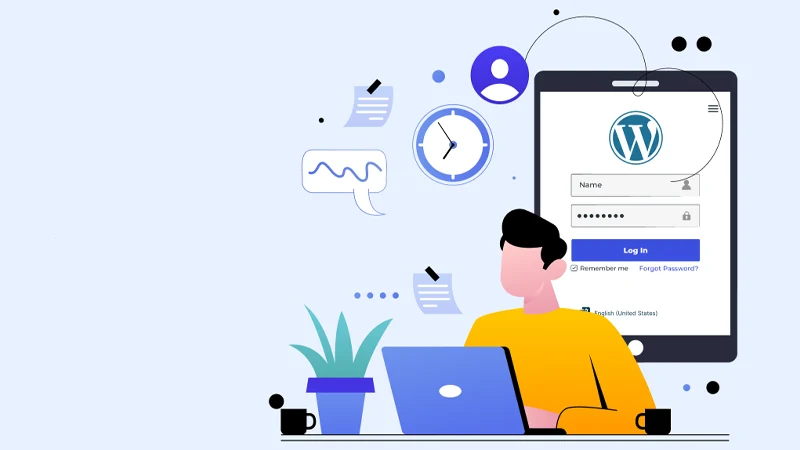
مشکلات فایل wp-config.php
اگر بدانید وردپرس چیست، احتمالا این هم میدانید که فایل کانفیک وردپرس، حاوی اطلاعات مهمی در مورد پایگاه داده و تنظیمات وردپرس است. پس هرگونه خطا در این فایل میتواند باعث بروز مشکلاتی در دسترسی به پیشخوان شود.
اگر به این فایل دسترسی دارید، میتوانید آن را به دقت بررسی کنید و در صورت وجود هرگونه خطا، آن را برطرف کنید. (در ادامه راه های بررسی این فایل هم به شما توضیح میدهیم)
تداخل افزونهها
برخی از افزونهها ممکن است با هم یا با سایر اجزای وردپرس تداخل داشته باشند و باعث بروز مشکلاتی در دسترسی به پیشخوان شوند.
برای رفع این مشکل، میتوانید به صورت موقت همه افزونهها را غیرفعال کنید و سپس آنها را یکی یکی فعال کنید تا افزونهای که باعث مشکل شده است را شناسایی کنید.
مشکلات قالب
قالب فعال شده در سایت هم میتواند باعث ایجاد مشکلاتی در دسترسی به پیشخوان شود. اگر شک کردید که مشکل، از قالب سایتتان است، بهتر است برای رفع این مشکل، به یک قالب پیشفرض وردپرس کوچ کنید و چک کنید که آیا مشکل برطرف شده یا نه.
خطاهای پایگاه داده
اگر پایگاه داده وردپرس شما دچار مشکل شود، مثلا در آن لحظه، امکان بررسی نام های کاربری ورمزهای عبور از پایگاه داده مقدور نباشد، وردپرس نمیتواند به اطلاعات مورد نیازش دسترسی پیدا کند. پس شما هم به لیست کسانی که با مشکل ورود به پیشخوان وردپرس مواجه هستند اضافه خواهید شد.
راه حل رفع این مشکل، این است که با هاستینگ خود تماس بگیرید و از آنها کمک بخواهید! به همین راحتی!
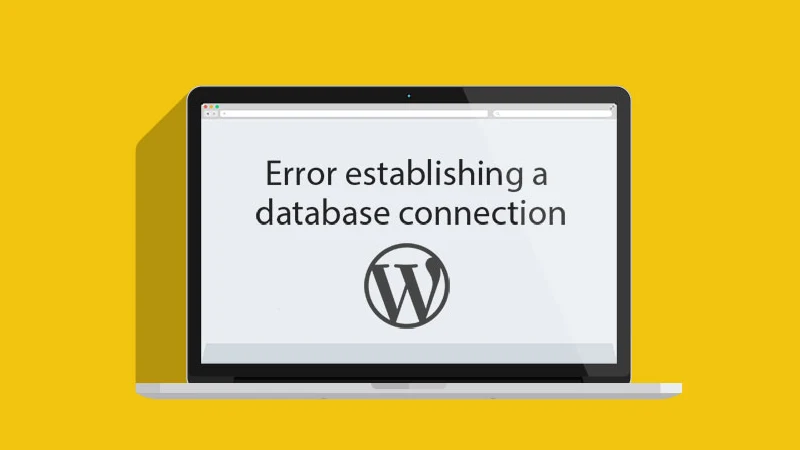
مشکلات مربوط به فایل htaccess
فایل htaccess حاوی قوانینی برای پیکربندی سرور است. فایلی که هرگونه خطا در آن میتواند باعث بروز مشکلاتی در دسترسی به پیشخوان شود.
اگر به این فایل دسترسی دارید، میتوانید آن را به صورت موقت حذف کنید و سپس ببینید که آیا مشکل برطرف شده یا خیر.
حملات هکری
در برخی موارد، حملات هکری هم میتواند باعث ایجاد مشکلاتی در دسترسی به پیشخوان وردپرس شود. لذا اگر مشکوک به حمله هکری هستید، با یک متخصص امنیت وب سایت مثل متخصصان دولوپ تماس بگیرید و از آنها کمک بخواهید.
مشکلات مربوط به هاستینگ
خیلی وقت ها مشکلات مربوط به هاستینگ (مانند کمبود منابع سرور، اختلال در سرویس و یا مشکلات پیکربندی سرور) هم میتوانند باعث بروز مشکلاتی در دسترسی به پیشخوان وردپرس شوند.
پس برای رفع این مشکل هم درست مانند برخی از موارد قبلی، باید با هاستینگ خود تماس بگیرید و از آنها کمک بخواهید.
مشکلات مربوط به مجوزهای فایل
در نهایتِ تمام موارد قبلی، آخرین دلیلی که برای خطای عدم امکان ورود به پیشخوان وردپرس به ذهن ما میرسد، مشکلات مربوط به مجوز دسترسی شما است.
با توجه به این مشکل، اگر مجوزهای فایلهای وردپرس به درستی تنظیم نشده باشند، ممکن است شما در دسترسی به پیشخوان با مشکل مواجه شوید. پس برای رفع این مشکل، باید مجوزهای فایلهای وردپرس را بررسی، و در صورت نیاز، مجددا تنظیمشان کنید.
به دنبال بهترین پشتیبان سایت میگردید؟ پیشنهاد میکنیم سری به این صفحه بزنید.
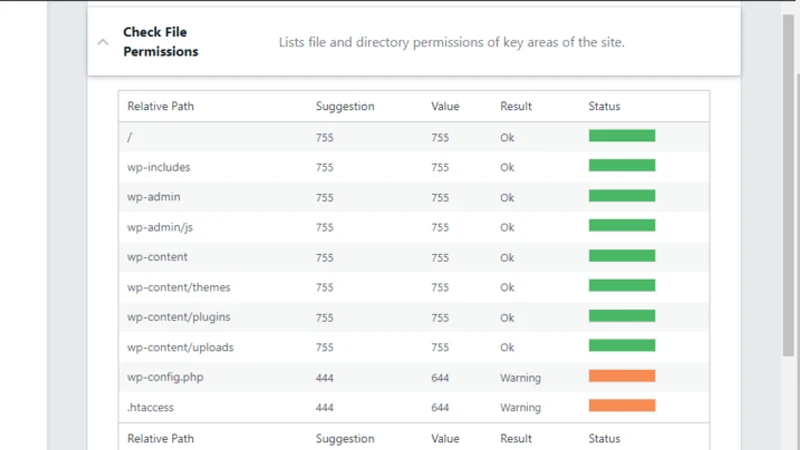
راهکارهای بازیابی دسترسی به پنل مدیریت
با توجه به دلایل مختلفی که میتواند منجر به عدم دسترسی به پنل مدیریت وردپرس شود، راهکارهای متعددی هم برای رفع این مشکل وجود دارد.
در ادامه به لیستی از این راهکارها اشاره خواهیم کرد.
بررسی اولیه و اقدامات ساده
- مطمئن شوید که رمز عبور را به درستی تایپ کردید و حروف بزرگ و کوچک را رعایت کردید.
- کوکیهای مرورگر خود را پاک و مجددا تلاش کنید.
- ممکن است مشکل از مرورگر شما باشد. پس از مرورگر دیگری استفاده کنید.
- پاک کردن حافظه پنهان (کش) هم ممکن است به حل مشکل شما کمک کند.
بررسی فایلها و تنظیمات
- فایل wp-config را بررسی کنید تا مطمئن شوید که اطلاعات پایگاه داده به درستی وارد شده و هیچ خطایی در آن وجود ندارد.
- اگر روی فایل htaccess تغییری ایجاد کردید، آن را به حالت پیشفرض برگردانید.
- اطمینان حاصل کنید که مجوزهای فایلهای وردپرس درست تنظیم شدند. (معمولا مجوزهای فولدر assets باید 755 و مجوزهای فایلهای داخل آن 644 باشد.)
- به یک قالب پیشفرض وردپرس تغییر قالب دهید تا ببینید آیا مشکل از قالب فعلی است یا خیر.
بررسی افزونهها و پایگاه داده
- موقتا همه افزونهها را غیرفعال کنید تا ببینید آیا یکی از آنها باعث مشکل شده است یا خیر.
- از طریق phpMyAdmin جداول پایگاه داده وردپرس را بررسی کنید تا مطمئن شوید که هیچ مشکلی در آنها وجود ندارد.
- اگر از پایگاه داده بکاپ تهیه کردید، میتوانید آن را بازیابی کنید.
ارتباط با هاستینگ و سایر راهکارها
- با شرکت هاستینگ خود تماس بگیرید و مشکل را گزارش دهید.
- از بخش cPanel هاستینگ خود، خطاهای سرور را بررسی کنید.
- در فایل wp-config.php، حالت اشکالزدایی را فعال کنید.
- اگر مشکوک هستید که فایلهای هسته وردپرس دچار مشکل شدند، میتوانید آنها را با یک نسخه جدید جایگزین کنید.
نحوه بکاپ گیری از سایت وردپرس تاثیر مستقیمی در سرعت و سهولت بازیابی سایت دارد؛ داشتن نسخههای پشتیبان منظم و مطمئن به شما کمک میکند تا در صورت بروز مشکل، به سرعت دسترسی به پنل مدیریت را بازیابی کنید و از بروز مشکلات جدیتر جلوگیری کنید.

مطلب زیر را از دست ندهید:
فراموش کردن رمز ادمین وردپرس + راه حل
اگر رمز عبور ادمین وردپرس را فراموش کردید، میتوانید از یکی از روش های زیر استفاده کنید:
اولین و ساده ترین روش، استفاده از گزینه “رمز عبور خود را فراموش کردهاید؟” در صفحه ورود به پیشخوان وردپرس است. روی این گزینه کلیک کنید تا یک ایمیل به آدرس ایمیلی که در هنگام ثبتنام وارد کردید ارسال میشود. این پیام حاوی لینکی برای تنظیم مجدد رمز عبور است.
اگر به ایمیلتان دسترسی ندارید، باید به سراغ روش دوم بروید.
در این روش باید با استفاده از ابزارهای مدیریت پایگاه داده مانند phpMyAdmin، رمز عبورتان را به صورت دستی تغییر دهید.
مراحل انجام کار:
- از طریق پنل کنترل هاست خود به بخش phpMyAdmin بروید.
- در لیست پایگاه دادهها، پایگاه دادهای را که برای وردپرس استفاده میکنید انتخاب کنید.
- در لیست جداول، جدولی به نام wp_users پیدا کنید.
- روی جدول wp_users کلیک کنید تا لیست کاربران نمایش داده شود.
- سطری را که مربوط به کاربری است که میخواهید رمز عبور آن را تغییر دهید، پیدا کنید.
- در ستونی که حاوی رمز عبور است (معمولا user_pass)، مقدار موجود را با یک رمز عبور جدید جایگزین کنید.
- پس از انجام تغییرات، روی دکمهای که برای ذخیره تغییرات در نظر گرفته شده است کلیک کنید.
آخرین روش هم این است که اگر به فایلهای وردپرس دسترسی دارید، میتوانید با ویرایش فایل wp-config.php و تعریف مجدد ثابتهای مربوط به پایگاه داده، رمز عبور را تغییر دهید. اما:
دقت کنید که هرگونه تغییری در فایلهای وردپرس نیاز به دانش فنی دارد و ممکن است به سایت شما آسیب برساند.
برای دریافت مشاوره خدمات با ما ارتباط بگیرید
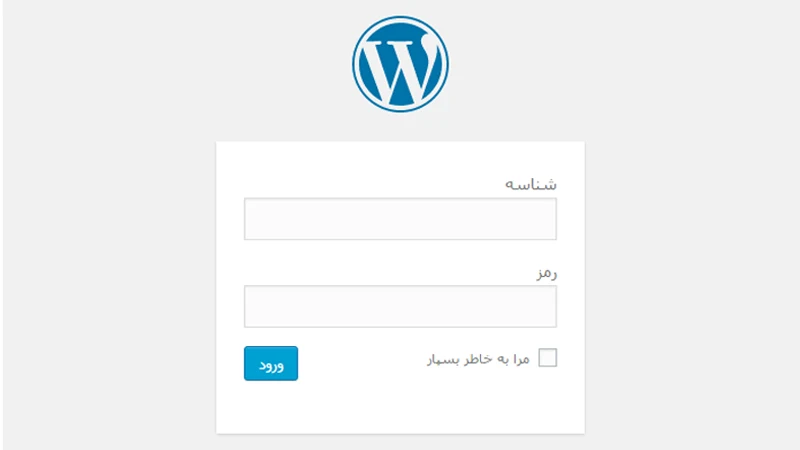
در نهایت
عدم دسترسی به داشبورد وردپرس میتواند به دلایل مختلفی از جمله مشکلات رمز عبور، تنظیمات پایگاه داده و تداخل افزونهها رخ دهد.
برای رفع این مشکل، میتوانید رمز عبور را تغییر دهید، افزونهها را غیرفعال کنید، فایلهای هسته وردپرس را بررسی کنید و یا با هاستینگ خود تماس بگیرید. در صورت پیچیدگی مشکل، بهتر است از یک متخصص وردپرس مثل دولوپ کمک بگیرید.
یک مطلب مفید و کاربردی دیگر برایتان داریم!
سوالات مربوط به مشکل عدم دسترسی به داشبورد مدیریت وردپرس
چرا با وجود تغییر رمز عبور، همچنان نمیتوانم وارد داشبورد شوم؟
ممکن است مشکل از کوکیهای مرورگر شما باشد. سعی کنید کوکیها و کش مرورگر را پاک کنید. همچنین، بررسی کنید که آیا نام کاربری را به درستی وارد میکنید یا خیر.
اگر فایلهای هسته وردپرس دچار مشکل شده باشند، چه باید کرد؟
در این صورت، باید یک نسخه پشتیبان از سایت خود تهیه کنید و سپس فایلهای هسته وردپرس را با یک نسخه جدید جایگزین کنید. البته توجه داشته باشید که این کار نیاز به دانش فنی دارد و ممکن است به سایت شما آسیب برساند.